Dopo aver aggiornato il tuo iOS 15, i dati del tuo iPhone sono persi. Perché e come risolvere il problema della perdita di dati? L'articolo ti darà una risposta specifica e potrai ottenere informazioni utili sul ripristino dei tuoi Dati.
Analisi del problema:
Quando il tuo sistema richiede che il tuo sistema iOS 15 necessita di aggiornamenti, hai scelto di aggiornare senza esitazione. Dopo aver aggiornato il sistema, hai scoperto che la funzione del tuo iPhone è più completa e ne hai una buona esperienza. Ma ti senti ancora un po' strano, perché spesso non riesci a trovare i tuoi dati dopo l'aggiornamento del sistema. perché?
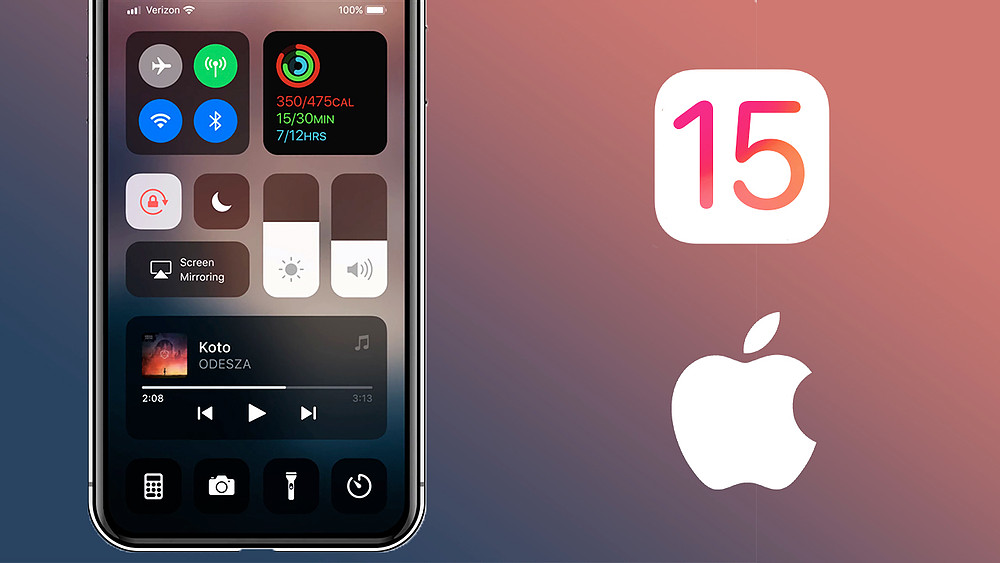
Credo che la situazione di cui sopra possa accadere a tutti durante l'aggiornamento del sistema. Quando si aggiorna il sistema, alcuni dei nostri dati di ripristino del backup spesso vengono persi, seguiti da alcuni dei dati non utilizzati spesso o da alcuni dati residui nel vecchio sistema, questi dati diventeranno spazzatura e quindi verranno eliminati. Questo è il motivo per cui l'aggiornamento del sistema causa la perdita di dati.
Quando ciò accade, non abbiamo altra scelta che imparare a recuperare i dati e i seguenti sono alcuni metodi utili
Schema del metodo:
Parte 1: recupera i dati dell'iPhone dopo l'aggiornamento di iOS 15 senza backup
Metodo 1: recupera i dati dell'iPhone dopo l'aggiornamento di iOS 15 dalla cartella eliminata di recente
Metodo 2: recupera i dati dell'iPhone dopo l'aggiornamento di iOS 15 da iPhone Data Recovery
Parte 2: recupera i dati dell'iPhone dopo l'aggiornamento di iOS 15 con il backup
Metodo 3: recupera i dati dell'iPhone dopo l'aggiornamento di iOS 15 dal backup di iCloud
Metodo 4: recupera i dati dell'iPhone dopo l'aggiornamento di iOS 15 dal backup di iTunes
Parte 1: recupera i dati dell'iPhone dopo l'aggiornamento di iOS 15 senza backup.
Dopo l'aggiornamento di iOS 15, se non viene eseguito il backup dei dati del tuo iPhone, puoi recuperare i tuoi dati solo attraverso il metodo seguente che ti consiglio.
Metodo 1: recupera i dati dell'iPhone dopo l'aggiornamento di iOS 15 dalla cartella eliminata di recente.
La tua recente eliminazione potrebbe anche memorizzare i dati di cui non hai eseguito il backup, ma questo metodo è generalmente molto limitato. Puoi recuperare solo alcuni dei tuoi dati, come foto e note, e puoi recuperare i dati eliminati solo entro 30 giorni, altrimenti non può funzionare.
Passaggio 1: vai all'applicazione Foto o Note sul tuo iPhone e avvia l'applicazione.
Passaggio 2: scopri la cartella eliminata di recente e tocca "Modifica" nell'angolo in alto a destra.
Passaggio 3: seleziona i file eliminati da recuperare e salva nuovamente sul tuo iPhone.

Metodo 2: recupera i dati dell'iPhone dopo l'aggiornamento di iOS 15 da iPhone Data Recovery.
Per quanto riguarda iPhone Data Recovery , è davvero un software che merita una dettagliata introduzione. Per i tuoi vari dati è utile per quasi tutti i tipi di dati, inclusi Rullino fotografico, Streaming foto, Libreria foto, Foto app, Video app, Audio app, Messaggi, Allegati messaggi, Contatti, Cronologia chiamate, Segreteria telefonica, WhatsApp, Allegato WhatsAPP, Kik , allegato Kik, linea, allegato linea, Viber, allegato Viber, cronologia chiamate Viber, Messenger, allegato Messenger, note, calendario, promemoria, WeChat, allegato WeChat, QQ, allegato QQ e così via. Per il dispositivo recuperabile, può funzionare su dispositivi come iPad Air, iPad, iPad Pro, iPad mini, iPod touch, iPhone XS, iPhone XR, iPhone 13, iPhone 12, iPhone 11, iPhone 10, iPhone 8, iPhone 7, iPhone 6.
Soprattutto, supporta vari scenari come eliminazione accidentale, danni causati dall'acqua, danni al dispositivo e eliminazione causati dall'aggiornamento.
Passaggio 1: scarica l'applicazione e aprila sullo schermo del tuo computer.

Passaggio 2: collega il tuo dispositivo iPhone al PC utilizzando un cavo USB. Se la connessione, l'applicazione inizierà a sincronizzare i tuoi dati iPhone precedenti sul computer.
Passaggio 3: tocca "recupera dal dispositivo IOS" in prima pagina. E puoi visualizzare in anteprima e selezionare i dati dai vari dati.

Passaggio 4: fai clic su "recupera" per avviare il processo di ripristino.

Parte 2: recupera i dati dell'iPhone dopo l'aggiornamento di iOS 15 con il backup.
Se è stato eseguito il backup dei dati del tuo iPhone prima dell'aggiornamento di iOS 15, avrai molti metodi alternativi per recuperare i tuoi dati.
Metodo 3: recupera i dati dell'iPhone dopo l'aggiornamento di iOS 15 dal backup di iCloud.
Il tuo backup iCloud ha archiviato tutti i tipi di dati iPhone se ne hai eseguito il backup con l'applicazione. E con i passaggi precedenti che hai fatto, ora puoi ripristinare nuovamente i tuoi dati di backup con l'aiuto di iPhone Date Recovery.
Passaggio 1: apri iPhone Data Recovery. Fai clic su "recupera dal backup iCloud" nell'angolo destro. Quindi accedi alla tua e password.
Passaggio 2: accedi al tuo account iPhone. Una volta inserito vedrai tutti i tuoi dati di backup. Trova la data in base al nome del file è disponibile.
Passaggio 3: seleziona i dati che desideri recuperare e vai al processo di conferma. Ad esempio, se vuoi ripristinare i video, seleziona il "video" e confermalo. Quindi il sistema li scaricherà.
Passaggio 4: al termine della scelta, fai clic su "recupera". E questo è tutto il processo.

Metodo 4: recupera i dati dell'iPhone dopo l'aggiornamento di iOS 15 dal backup di iTunes.
Il secondo metodo di recupero alternativo è recuperare la data con iTunes Backup tramite iPhone Date Recovery. Quindi iPhone Date Recovery è un software che può davvero aiutarti di più.
Passaggio 1: esegui nuovamente iPhone Date Recovery. Fai clic su "recupera dai file di backup di iTunes" tra le altre opzioni.
Passaggio 2: è possibile visualizzare in anteprima tutti i dati di backup in esso contenuti. Fare clic su "avvia scansione" per iniziare a selezionare prima i dati.
Passaggio 3: scegli i dati che desideri recuperare e fai clic su "recupera" per iniziare. Pochi secondi i tuoi dati persi torneranno.






